Topologilinux er en gratis og open source Linux-distribution, der kan køre på toppen eller inde i dit eksisterende Windows-system.
Det vigtigste med Topologilinux er, at det ikke kræver nogen opdeling overhovedet. (Bruger en enkelt fil som linux rodsystem) Topologilinux er derfor meget let at installere.
I årenes løb har Linux operativsystem blevet meget populære
blandt både computer enthusiastics og eksperimenterende hjemmebrugere.
Problemet med styresystemet Linux har altid været at få
start.
Her kommer løsningen af dette problem !!
Topologilinux er en gratis linuxdistribution der skal køres på toppen af eventuelle DOS / Windows og nyt i version 5 er, at du kan køre det inde i dit Windows-system uden at opdele harddisken.
Det er meget nemt at installere modsætning til andre Linux-distributioner
Topologilinux behøver ikke nogen PARTITIONING.
Det vil køre på din eksisterende Windows / DOS-partition i en mappe med navnet "/ tlinux5". Denne udgivelse virker på både NTFS og FAT partitioner, hvilket betyder, at du kan køre det under alle eksisterende Windows eller dos-systemer. Nyt i version 5 er, at du kan køre det inde Windows gennem coLinux, kan du også bruge X-vinduer via en VNC-server, og derefter tilslutte bruge en vnc viewer.
Du kan også køre din eksisterende Windows-program i Topologilinux gennem vinduerne emulator vin. Du skal bare indtaste vin your_program.exe
Også en stor Office-pakken er inkluderet, OpenOffice 1.1.3. For at installere kopiere alle filer til en temp mappe og installere den.
Topologilinux er et gratis Linuxdistribution men alle donationer af penge er velkomne.
Installation:
1. Backup vigtige data, før du installerer (se VIGTIGT: nedenfor)
2. opstart vinduer og indsætte denne cd og køre topologilinux-setup.exe og oprette filer (normalt starter automatisk)
3 Følg anvisningerne og installere systemet (anbefales er at installere alt i coLinux (standard), men du kan også vælge ikke at gøre det og støvle med denne cd i og skrive "install" og tryk derefter på Enter (Du skal have "boot fra cd "aktiveret i bios) (for mere avancerede startindstillinger trykker F1) (sørg for at prøve alle muligheder i F1 menuen, hvis standard) (installation kerne mislykkes). Men som sagt før læse de trin, og følg vejledningen, og vælg standardindstillingerne alternativer.
En advarsel til TAP-driveren vises, acceptere dette og fortsætte installationen.
GLEM IKKE AT GØRE netværkssamarbejde konfiguration, hvis du vil have coLinux at arbejde.
BEMÆRK: at du ikke må bruge cd-driver i en hvilken som helst anden åbne vinduer program ligesom filemanager explorer eller noget lignende hvis du gør opsætningen gennem coLinux årsag fildeling virker ikke mellem coLinux og vinduer korrekt.
Bemærk også, at indstillingen for coLinux kan let ændres i XML-filer /tlinux/colinux/*.xml
4. Følg anvisningerne, og installere den software, du ønsker. Det er altid foretrukket at installere al software
5. Systemet er nu installeret, kan du starte det inde vinduer fra "Start Topologiliux" ikonet eller lave en genstart og bruge grub baseret BootManager at starte den i real mode (meget hurtigere)
6. For at bruge X-systemet inde Windows skal du starte det Topologilinux systemet først derefter "Topologilinux X" for at oprette forbindelse til systemet.
BEMÆRK: at du ikke kan logge ind som root fra vnc (Topologilinux X), så du er nødt til at logge ind som auser .. (kan tilføje flere brugere ved adduser kommando) (for at være i stand til at bruge internettet inde topologilinux i coLinux tilstand, du har brug for at gøre det trinene i /tlinux5/doc/network-installation.doc eller htm-fil)
7. Når du har gjort alle del i coLinuxmode bør du genstarte computeren og starte i "real-mode" og vælg starte Topologilinux fra BootManager. Så når du er der, du skal køre installationsprogrammet til at konfigurere dit system der også.
Første gang du starter dit system vil du blive bedt om at opsætte dit system, så gør det og derefter genstarte det igen, og dit system vil være klar!
BEMÆRK: Når du installerer ved hjælp af mere end en cd det kan være problemer med at montere den anden cd i coLinuxmode. Men du behøver ikke give op: prøv først at lukke alle programmer, der bruger den cdrom og prøv tryk fortsætter, hvis det ikke hjælper dig, skal du åbne cd i et Windows "Stifinder" vinduet og derefter forsøge at lukke det igen og vente omkring 10 sconds og prøv at trykke fortsætte igen. Dette trin kan være en smule triky men det bør arbejde. Hvis det ikke virker for du forsøger at gøre installationen i "real-mode" i stedet.
Ifølge netværket kan det være en vanskelig del, der til. Prøv den hjælp, der er til rådighed i denne readme-filen, det er det stadig ikke prøve at søge på coLinux hjemmeside eller prøv fora på topologilinux.com
En anden ting at vide, er, at hvis du under opsætningen i "real-mode" vælger at starte i grafical login under X konfiguration, vil dette påvirke coLinuxmode også. Hvis du ønsker at ændre det tilbage bare redigere / etc / inittab og skifte til runlevel3 stedet for 4.
Software detaljer:

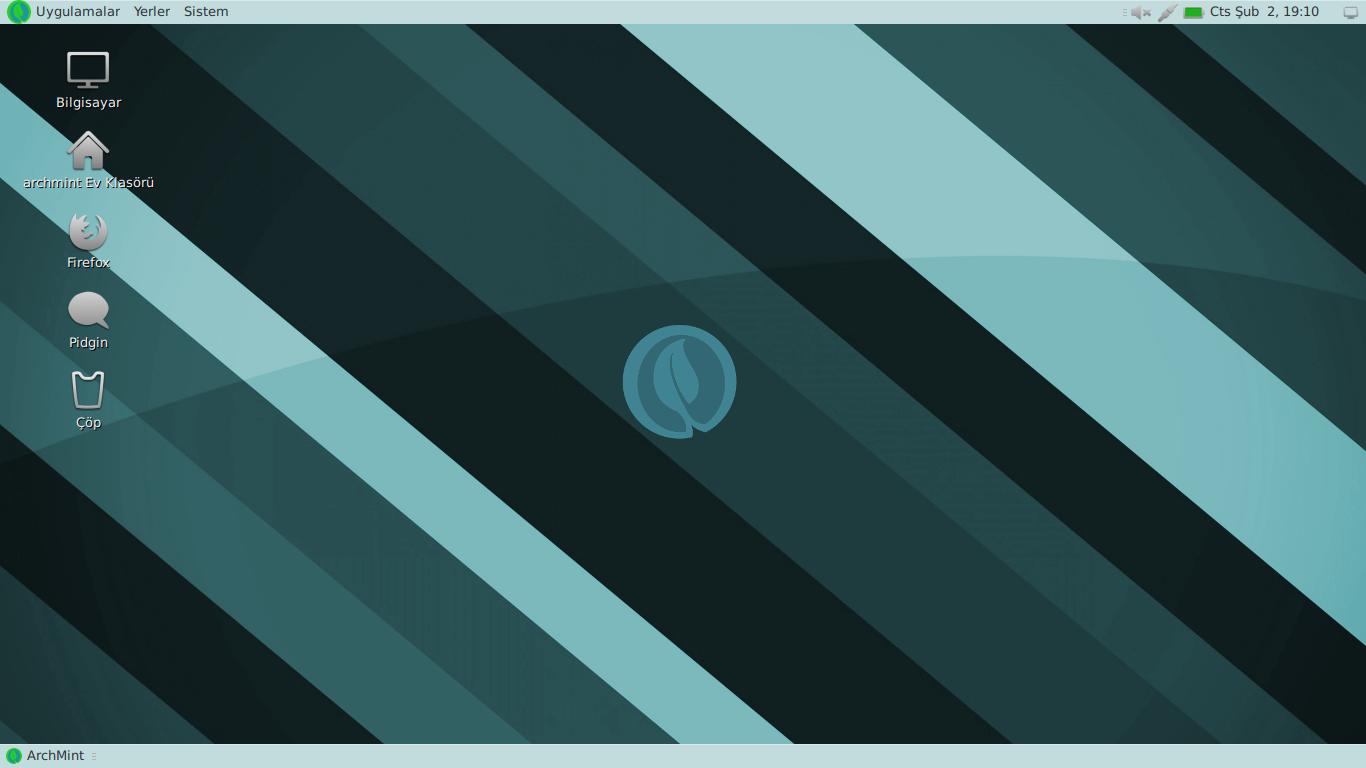
Kommentarer ikke fundet